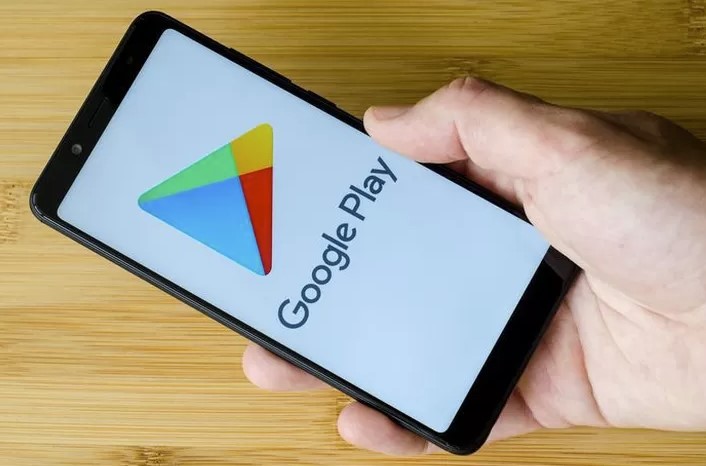Pengenalan
Play Store, sebagai platform distribusi aplikasi resmi untuk perangkat Android, merupakan aplikasi penting yang memungkinkan pengguna mengunduh dan memperbarui aplikasi. Namun, terkadang pengguna menghadapi masalah saat Play Store tidak dapat dibuka, mengakibatkan ketidakmampuan mengakses atau memperbarui aplikasi.
Masalah ini dapat memanifestasikan dirinya dalam berbagai cara, seperti pesan kesalahan “Play Store tidak merespons” atau “Tidak dapat terhubung ke Play Store”.
Solusi
Untuk mengatasi masalah ini, terdapat beberapa langkah yang dapat dicoba:
- Periksa Koneksi Internet: Pastikan perangkat terhubung ke internet yang stabil. Coba buka situs web atau aplikasi lain untuk memverifikasi konektivitas.
- Force Stop Play Store: Buka Pengaturan > Aplikasi > Play Store > Force Stop. Tunggu beberapa saat, lalu buka kembali Play Store.
- Hapus Cache dan Data Play Store: Buka Pengaturan > Aplikasi > Play Store > Penyimpanan > Hapus Cache dan Hapus Data. Restart perangkat dan buka kembali Play Store.
- Perbarui Layanan Google Play: Buka Pengaturan > Aplikasi > Layanan Google Play > Detail Aplikasi > Perbarui. Restart perangkat dan buka kembali Play Store.
- Hapus Akun Google: Buka Pengaturan > Akun > Google > Hapus Akun. Setelah dihapus, tambahkan kembali akun dan buka kembali Play Store.
Penyebab Play Store Tidak Dapat Dibuka
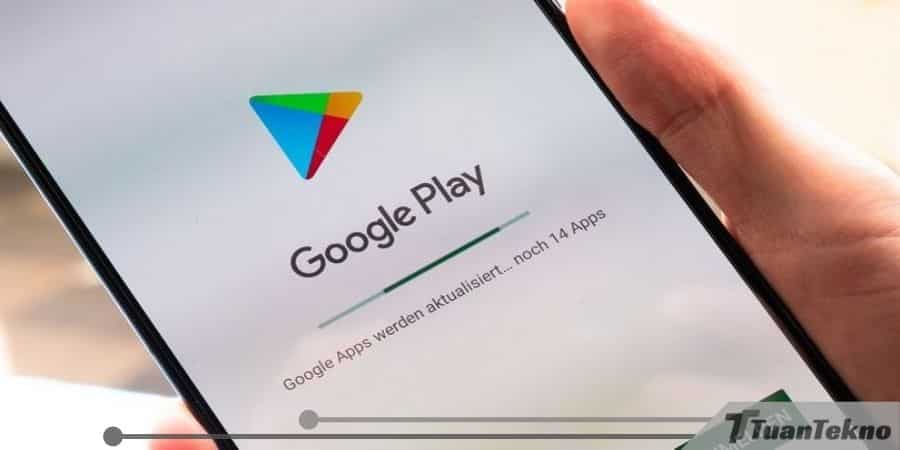
Play Store merupakan aplikasi penting pada perangkat Android yang memungkinkan pengguna mengunduh dan memperbarui aplikasi. Namun, terkadang Play Store tidak dapat dibuka dan menimbulkan kendala bagi pengguna. Berikut adalah beberapa penyebab umum mengapa Play Store mungkin tidak dapat dibuka:
Masalah Konektivitas
Masalah konektivitas, seperti koneksi internet yang lemah atau tidak stabil, dapat menyebabkan Play Store tidak dapat dibuka. Pastikan perangkat Anda terhubung ke jaringan Wi-Fi atau data seluler yang stabil.
Masalah Cache
Cache yang menumpuk pada perangkat Android dapat menyebabkan masalah pada aplikasi, termasuk Play Store. Menghapus cache Play Store dapat membantu mengatasi masalah ini.
Pembaruan Perangkat Lunak yang Ketinggalan Zaman
Perangkat lunak Android yang ketinggalan zaman dapat menyebabkan masalah kompatibilitas dengan Play Store. Perbarui perangkat Anda ke versi terbaru untuk memastikan kompatibilitas dan kinerja optimal.
Cara Mengatasi Masalah
Jika Play Store tidak dapat dibuka, berikut adalah beberapa cara untuk mengatasi masalah tersebut:
Memeriksa Koneksi Internet
Pastikan perangkat terhubung ke internet. Coba buka situs web atau aplikasi lain untuk mengonfirmasi koneksi.
Memulai Ulang Perangkat
Memulai ulang perangkat dapat menyegarkan sistem dan mengatasi masalah sementara. Matikan perangkat dan hidupkan kembali setelah beberapa menit.
Membersihkan Cache dan Data Play Store
Membersihkan cache dan data Play Store dapat menghapus file yang rusak atau sementara yang menyebabkan masalah. Buka Pengaturan > Aplikasi & notifikasi > Lihat semua aplikasi > Google Play Store > Penyimpanan & cache > Hapus cache dan Hapus data.
Memperbarui Layanan Google Play
Layanan Google Play menyediakan fungsi penting untuk Play Store. Pastikan layanan ini diperbarui ke versi terbaru. Buka Pengaturan > Aplikasi & notifikasi > Lihat semua aplikasi > Layanan Google Play > Detail aplikasi > Perbarui.
Menghapus Akun Google
Menghapus akun Google dari perangkat dan menambahkannya kembali dapat mengatasi masalah sinkronisasi yang menyebabkan Play Store tidak dapat dibuka. Buka Pengaturan > Akun > Google > Hapus akun > Tambahkan akun.
Menggunakan VPN
Jika Play Store tidak dapat dibuka karena pembatasan regional, gunakan VPN untuk mengakses Play Store dari lokasi yang berbeda.
Menyetel Ulang Pabrik
Sebagai upaya terakhir, menyetel ulang pabrik dapat mengatasi masalah yang lebih serius. Namun, ini akan menghapus semua data dari perangkat. Pastikan untuk membuat cadangan sebelum menyetel ulang pabrik.
Prosedur Langkah demi Langkah untuk Memperbarui Play Store

Jika Anda tidak dapat membuka Play Store, Anda dapat memperbaruinya secara manual untuk mengatasi masalah tersebut. Berikut langkah-langkahnya:
Cara Memperbarui Play Store Secara Manual
1. Buka Pengaturan di perangkat Anda.
2. Gulir ke bawah dan ketuk “Aplikasi & notifikasi”.
3. Ketuk “Lihat semua aplikasi”.
4. Gulir ke bawah dan ketuk “Google Play Store”.
5. Ketuk “Detail aplikasi”.
6. Ketuk tombol “Perbarui”.
Jika tombol “Perbarui” berwarna abu-abu, artinya Play Store sudah diperbarui.
Setelah Play Store diperbarui, coba buka kembali. Seharusnya sekarang berfungsi dengan baik.
Tip Pencegahan
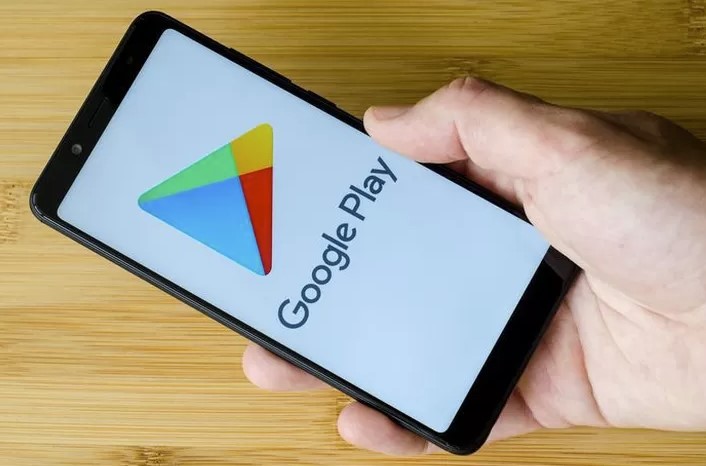
Untuk mencegah masalah Play Store tidak dapat dibuka di masa mendatang, beberapa praktik terbaik dapat diterapkan:
Perbarui Perangkat Lunak Secara Teratur
Perangkat lunak sistem yang usang dapat menyebabkan berbagai masalah, termasuk masalah dengan Play Store. Pastikan untuk memperbarui perangkat lunak sistem secara teratur ke versi terbaru.
Bersihkan Cache
Cache yang menumpuk dapat mengganggu kinerja aplikasi, termasuk Play Store. Membersihkan cache secara berkala dapat membantu mengatasi masalah ini.
Hindari Mengunduh dari Sumber Tidak Dikenal
Mengunduh aplikasi dari sumber yang tidak dikenal dapat meningkatkan risiko menginstal malware yang dapat mengganggu fungsi Play Store.
Pastikan Koneksi Internet Stabil
Koneksi internet yang tidak stabil dapat menyebabkan masalah saat mengakses Play Store. Pastikan koneksi internet stabil sebelum mencoba membuka Play Store.
Restart Perangkat
Restart perangkat dapat mengatasi banyak masalah, termasuk masalah dengan Play Store. Coba restart perangkat jika mengalami masalah dengan Play Store.